जब आप Spotify डेस्कटॉप क्लाइंट का उपयोग करते हैं, तो आपके संगीत या iTunes लाइब्रेरी में मिलने वाली कोई भी संगीत फ़ाइलें स्वचालित रूप से आपकी Spotify लाइब्रेरी में जुड़ जाती हैं। यदि आपके पास अन्य फ़ोल्डरों या स्रोतों में संगीत है और आप उन्हें जोड़ना चाहते हैं, तो आप सेटिंग मेनू के भाग के रूप में क्लाइंट के इंटरफ़ेस के माध्यम से ऐसा कर सकते हैं।
स्थानीय फ़ाइलें जोड़ना
आपके कंप्यूटर से आपकी Spotify लाइब्रेरी में नई फ़ाइलें जोड़ना पूरी तरह से Spotify डेस्कटॉप क्लाइंट के भीतर होता है। हालांकि यह प्रक्रिया कठिन नहीं है, यह जाने बिना कि कहां देखना है, विकल्प खोजना थोड़ा मुश्किल हो सकता है।
दिन का वीडियो
टिप
Spotify केवल में सहेजी गई स्थानीय फ़ाइलों का समर्थन करता है एमपी 3, MP4 तथा एम4पी प्रारूप, साथ ही एम4ए फ़ाइलें यदि आपके कंप्यूटर पर QuickTime स्थापित है।
चरण 1
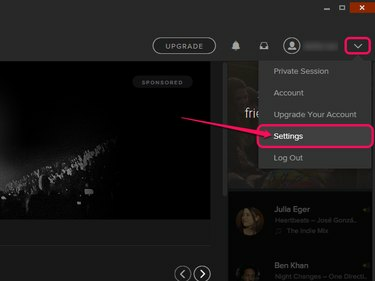
छवि क्रेडिट: स्पॉटिफ़ की छवि सौजन्य।
दबाएं मेन्यू बटन और चुनें समायोजन.
चरण 2

छवि क्रेडिट: स्पॉटिफ़ की छवि सौजन्य।
नीचे स्क्रॉल करें स्थानीय फ़ाइलें अनुभाग और क्लिक एक स्रोत जोड़ें.
चरण 3
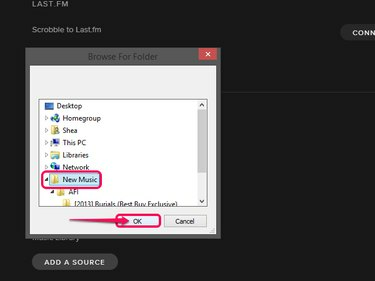
छवि क्रेडिट: स्पॉटिफ़ की छवि सौजन्य।
उस फ़ोल्डर का चयन करें जिसमें वह संगीत है जिसे आप इसमें जोड़ना चाहते हैं
फोल्डर खोंजे मेनू और क्लिक ठीक है.चरण 4

छवि क्रेडिट: स्पॉटिफ़ की छवि सौजन्य।
अपने नए संगीत स्रोत के स्विच को हरे रंग में टॉगल करें पर स्थिति यदि यह पहले से नहीं है।
टिप
आप के बीच स्विच को टॉगल कर सकते हैं पर तथा बंद आपके सभी संगीत स्रोतों के लिए यह अनुकूलित करने के लिए कि कौन से स्थानीय ट्रैक इसे आपकी Spotify लाइब्रेरी में बनाते हैं और कौन से नहीं।



